maya是一款不错的软件,当前很多网友欧入手了,但有的朋友还不会制作wist动画,接下来小编就来讲解maya制作wist动画的操作流程,相信一定可以帮助到你们。
打开maya,进入工作界面,如图:
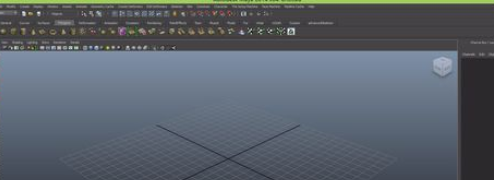
创建一个圆柱体,在上面菜单里找到创建圆柱体的快捷图标,如图:
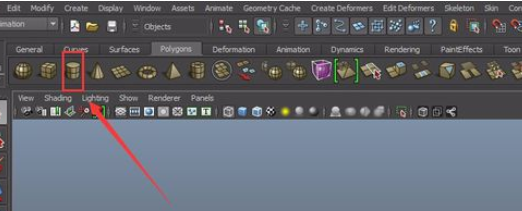
在视图区拖动鼠标左键,创建出圆柱体,如图:
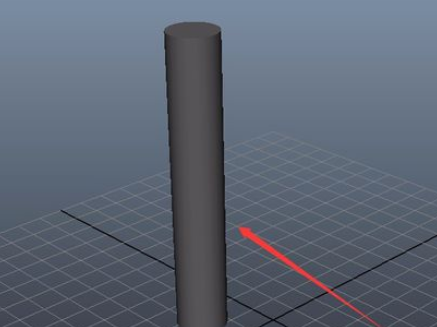
选择圆柱体,在右面的channelbox调节圆柱体的细分高度这个参数,如图:
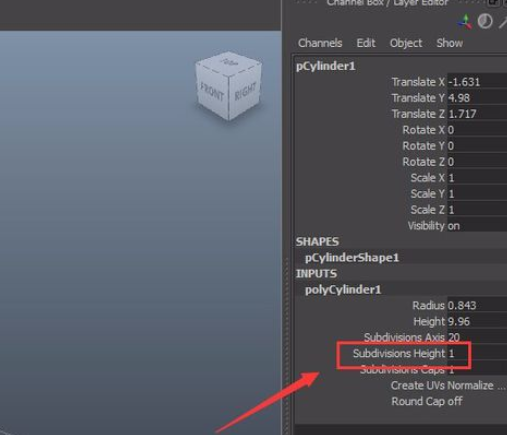
调整后,按下键盘上的R键,进行缩放圆柱体,将圆柱体压扁,如图:
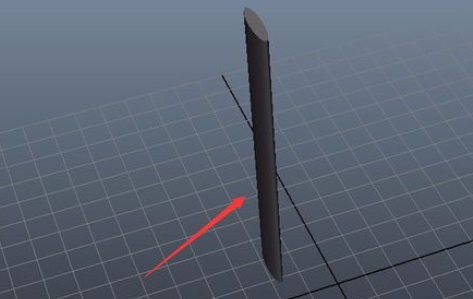
选择这个变形的圆柱体在上面找到创建变形器菜单,如图:
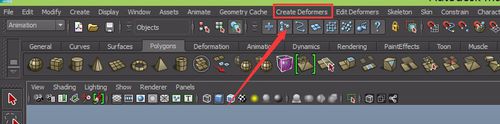
在创建变形菜单下拉菜单里找到非线性选项,在非线性子级菜单找到Twist选项,如图:
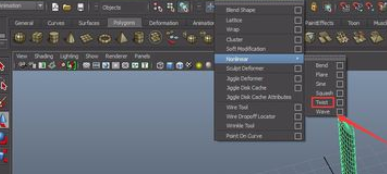
选择圆柱体,在右侧找到twist1这个属性,如图:
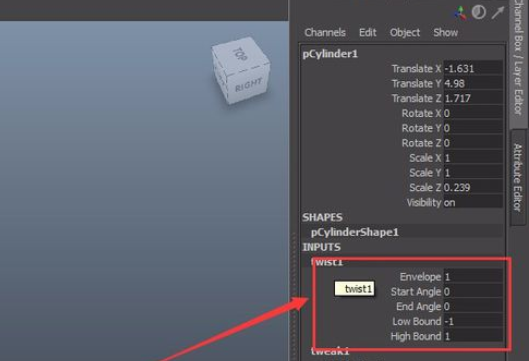
在StartAngle选项上单击鼠标右键,在弹出的菜单里找到Key Selected,如图:
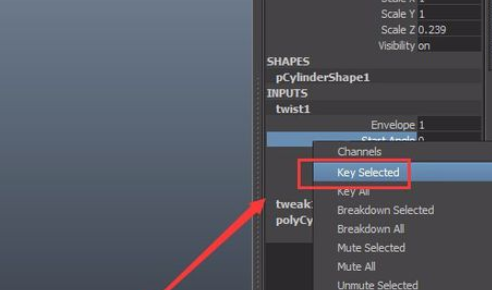
点击Key Selected选项后可以看到时间轴上第一帧上有个关键帧,如图所示:
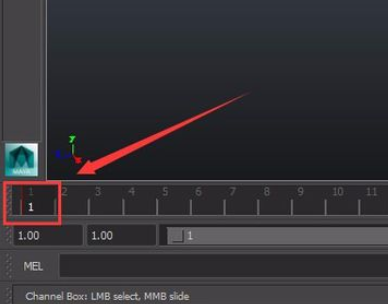
将时间轴的时间挪到20帧处,调节Start Angle的值,再点击鼠标右键,选择Key Selected选项,在第20帧处又出现了一个关键帧,如图:
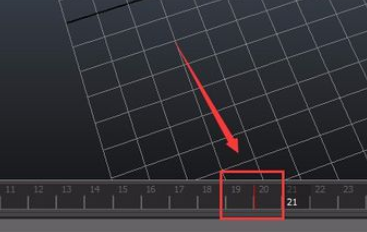
调节后,能看到视图里的圆柱体变成了麻花形状,如图:
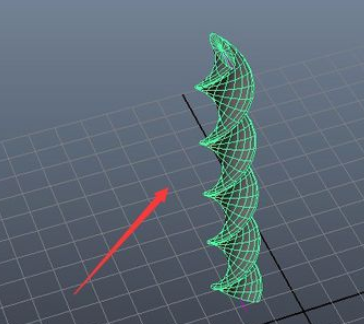
按下键盘上的ALT+V键就能播放了,这个动画就制作完成了,当然也可以把End Angle也设置成动画,它的幅度会更大。
以上这里为各位分享了maya制作wist动画的操作流程。有需要的朋友赶快来看看本篇文章吧。
- win11首次开机怎么跳过账户 win11首次开机跳过账户操作步骤
- nvidia控制面板打不开怎么办?nvidia控制面板打不开的解决方法
- win7电脑一直闪屏怎么办 windows7电脑一直闪屏解决方法
- Win10怎么重新安装微软商店?重新安装微软应用商店的方法
- Win10应用商店卸载了怎么恢复?教你重装win10应用商店
- 系统重装Win11系统用什么好?
- Word如何查看文档修改痕迹?Word查看文档修改痕迹的方法
- 一键重装win7系统详细教程
- Win10系统镜像哪里下载速度快?快速下载Win10系统镜像的方法
- Office提示系统配置无法运行怎么办?
- win10未发现nvidia控制面板 屏幕不停闪怎么解决?
- ps怎么把一张图的部分抠出来放另一张图?
- ps怎么调整图片大小?ps调整图片大小的方法
- excel数字显示e+17怎么恢复?excel数字变成了小数点+E+17的解决方法
- excel数字下拉递增怎么设置?
- 暴风影音画面怎么旋转90度?暴风影音视频播放怎么旋转方向?
- excel数字如何转换成文本?excel表格数据转换成文本的方法
- WPS怎么独立窗口显示?wps单独窗口显示怎么操作?
- vlookup函数匹配不出来只显示公式的解决方法
- vlookup函数匹配不出来的原因及解决方法
- vookloop函数怎么用?vlookup函数的使用方法介绍
- Win11系统svchost.exe一直在下载怎么办?
- PPT如何开启演讲者模式?PPT开启演讲者模式的方法
- WPS没有在任务栏显示所有窗口选项怎么回事?
- Win11快捷复制粘贴不能用怎么办?Win11快捷复制粘贴不能用的解决方法
- 联想电脑怎么用u盘装系统?联想电脑用u盘装系统的方法
- U盘怎么装win7系统?U盘装win7系统的方法
- 如何用U盘重装win7系统?win7系统U盘重装教程
- 如何在电脑上安装Win11系统?
- 台式电脑如何重装Win11系统?